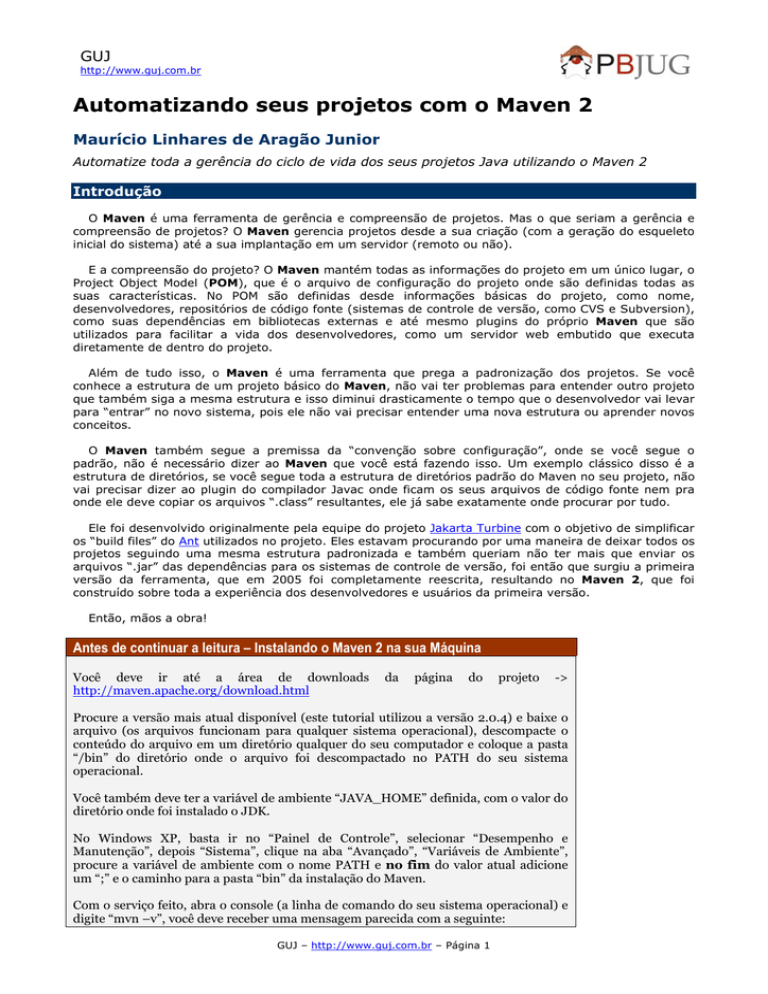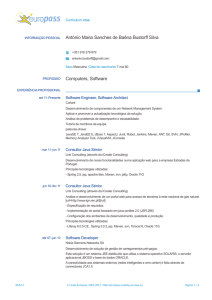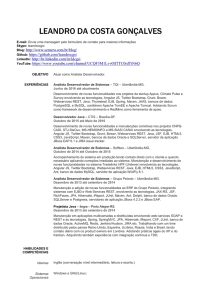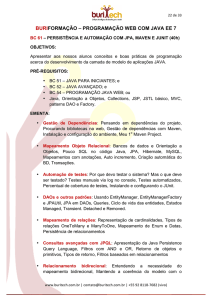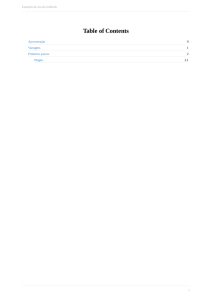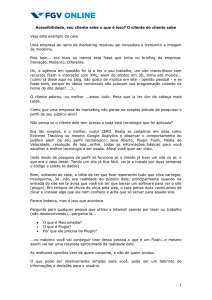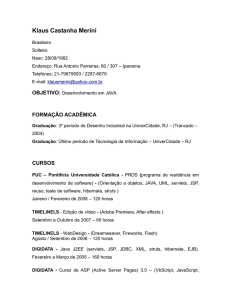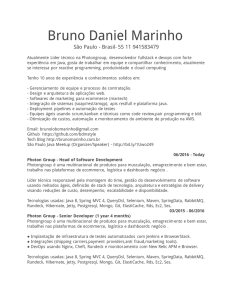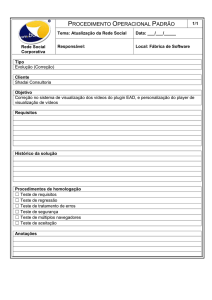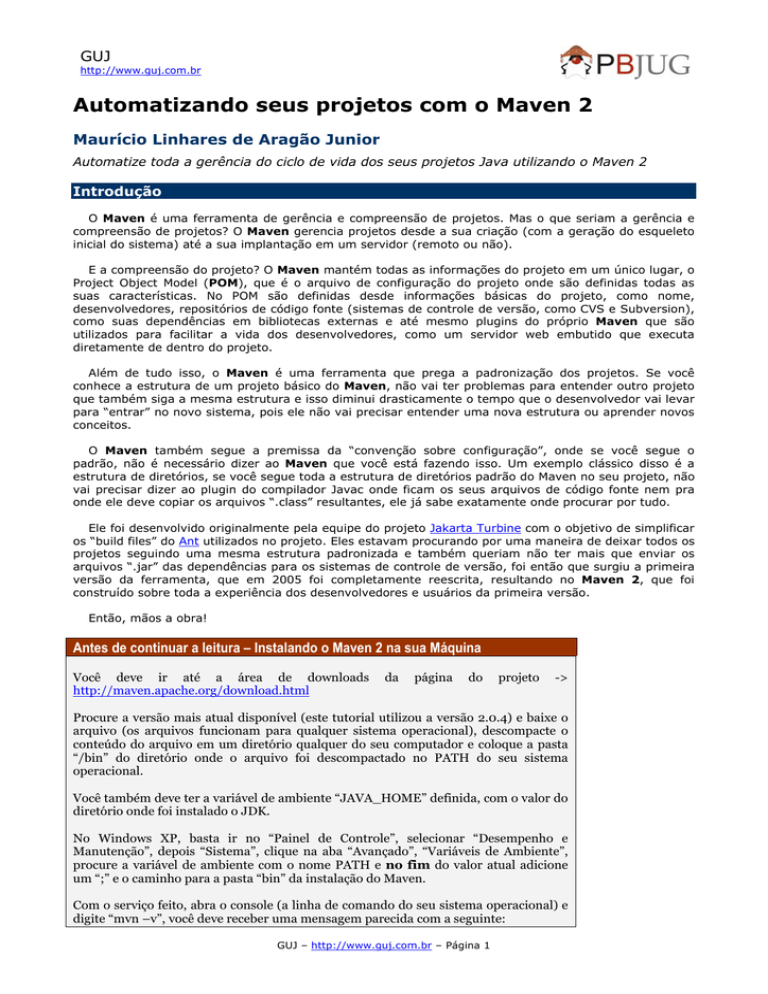
GUJ
http://www.guj.com.br
Automatizando seus projetos com o Maven 2
Maurício Linhares de Aragão Junior
Automatize toda a gerência do ciclo de vida dos seus projetos Java utilizando o Maven 2
Introdução
O Maven é uma ferramenta de gerência e compreensão de projetos. Mas o que seriam a gerência e
compreensão de projetos? O Maven gerencia projetos desde a sua criação (com a geração do esqueleto
inicial do sistema) até a sua implantação em um servidor (remoto ou não).
E a compreensão do projeto? O Maven mantém todas as informações do projeto em um único lugar, o
Project Object Model (POM), que é o arquivo de configuração do projeto onde são definidas todas as
suas características. No POM são definidas desde informações básicas do projeto, como nome,
desenvolvedores, repositórios de código fonte (sistemas de controle de versão, como CVS e Subversion),
como suas dependências em bibliotecas externas e até mesmo plugins do próprio Maven que são
utilizados para facilitar a vida dos desenvolvedores, como um servidor web embutido que executa
diretamente de dentro do projeto.
Além de tudo isso, o Maven é uma ferramenta que prega a padronização dos projetos. Se você
conhece a estrutura de um projeto básico do Maven, não vai ter problemas para entender outro projeto
que também siga a mesma estrutura e isso diminui drasticamente o tempo que o desenvolvedor vai levar
para “entrar” no novo sistema, pois ele não vai precisar entender uma nova estrutura ou aprender novos
conceitos.
O Maven também segue a premissa da “convenção sobre configuração”, onde se você segue o
padrão, não é necessário dizer ao Maven que você está fazendo isso. Um exemplo clássico disso é a
estrutura de diretórios, se você segue toda a estrutura de diretórios padrão do Maven no seu projeto, não
vai precisar dizer ao plugin do compilador Javac onde ficam os seus arquivos de código fonte nem pra
onde ele deve copiar os arquivos “.class” resultantes, ele já sabe exatamente onde procurar por tudo.
Ele foi desenvolvido originalmente pela equipe do projeto Jakarta Turbine com o objetivo de simplificar
os “build files” do Ant utilizados no projeto. Eles estavam procurando por uma maneira de deixar todos os
projetos seguindo uma mesma estrutura padronizada e também queriam não ter mais que enviar os
arquivos “.jar” das dependências para os sistemas de controle de versão, foi então que surgiu a primeira
versão da ferramenta, que em 2005 foi completamente reescrita, resultando no Maven 2, que foi
construído sobre toda a experiência dos desenvolvedores e usuários da primeira versão.
Então, mãos a obra!
Antes de continuar a leitura – Instalando o Maven 2 na sua Máquina
Você deve ir até a área de downloads
http://maven.apache.org/download.html
da
página
do
projeto
->
Procure a versão mais atual disponível (este tutorial utilizou a versão 2.0.4) e baixe o
arquivo (os arquivos funcionam para qualquer sistema operacional), descompacte o
conteúdo do arquivo em um diretório qualquer do seu computador e coloque a pasta
“/bin” do diretório onde o arquivo foi descompactado no PATH do seu sistema
operacional.
Você também deve ter a variável de ambiente “JAVA_HOME” definida, com o valor do
diretório onde foi instalado o JDK.
No Windows XP, basta ir no “Painel de Controle”, selecionar “Desempenho e
Manutenção”, depois “Sistema”, clique na aba “Avançado”, “Variáveis de Ambiente”,
procure a variável de ambiente com o nome PATH e no fim do valor atual adicione
um “;” e o caminho para a pasta “bin” da instalação do Maven.
Com o serviço feito, abra o console (a linha de comando do seu sistema operacional) e
digite “mvn –v”, você deve receber uma mensagem parecida com a seguinte:
GUJ – http://www.guj.com.br – Página 1
GUJ
http://www.guj.com.br
“Maven version: 2.0.4”
Iniciando o projeto
A primeira parte na criação de um projeto para o Maven é a definição do seu arquivo de
configuração, o POM, é nesse arquivo que ficam todas as informações sobre o projeto que o Maven
utiliza para fazer a sua gerência. Seguindo a estrutura de diretórios e arquivos padrão, esse arquivo tem
que estar na pasta raiz do projeto e deve se chamar “pom.xml”, vejamos o nosso POM inicial:
Listagem 1 – Primeira versão do “pom.xml”
<?xml version="1.0" encoding="UTF-8"?>
<project>
<modelVersion>4.0.0</modelVersion>
<groupId>br.com.guj</groupId>
<artifactId>aprendendo-maven</artifactId>
<packaging>war</packaging>
<version>0.0.1</version>
<name>Aprendendo o Maven 2</name>
<dependencies>
<dependency>
<groupId>junit</groupId>
<artifactId>junit</artifactId>
<version>4.0</version>
<scope>test</scope>
</dependency>
</dependencies>
</project>
O nó raiz da configuração é o <project/>, dentro dele ficam todas as informações do projeto. O
primeiro nó interno, <modelVersion/>, contém a versão do arquivo de configuração do Maven, que no
nosso caso, para o Maven 2, é “4.0.0”, esse nó é obrigatório para que a ferramenta saiba qual a
estrutura do documento.
O nó seguinte, <groupId/>, indica a qual grupo de projetos este projeto faz parte, é uma maneira de
se organizar de maneira mais simples os vários projetos dentro de uma mesma empresa ou grupo de
desenvolvedores. Se você tem várias aplicações, cada uma com vários módulos diferentes, poderia
definir um <groupId/> diferente para cada aplicação. O nó <artifactId/> caracteriza o projeto atual, ele
seria o módulo dentro de cada aplicação no exemplo anterior. Você poderia, por exemplo, ter um
<groupId/> “com.bi.app” com um <artifactId/> “persistência”, outro “web”, outro “swing” e etc. A
importância na definição dos nomes dos seus projetos vai ser abordada mais a frente na parte de
repositórios do Maven.
O nó <packaging/> define o tipo de artefato que este projeto deve gerar, no nosso caso, definimos o
artefato como um “war”, que é um arquivo de aplicação web, mas poderíamos definir ele como um “jar”
comum ou qualquer outro artefato que o Maven venha a suportar. O nó <version/> indica a versão na
qual este projeto se encontra, por padrão, os desenvolvedores do Maven adotaram o versionamento das
aplicações utilizando 3 números separados por “.” (pontos), mas você pode utilizar isso da forma que
achar apropriado. O nó <name/> é apenas um nome “mais bonito” para o projeto e vai ser utilizado na
hora de gerar os logs e na criação da documentação do projeto.
Estes são basicamente os nós que vão ser encontrados em qualquer POM, o último nó,
<dependencies/>, define uma dependência do projeto e nós vamos entender mais a frente o que isso
quer dizer.
Estrutura de diretórios padrão
Como já foi dito, o Maven também tem como objetivo padronizar as estruturas dos projetos para que
eles possam ser compreendidos mais facilmente, então ele tem uma estrutura básica de diretórios tida
como padrão para os seus projetos, que é a seguinte:
GUJ – http://www.guj.com.br – Página 2
GUJ
http://www.guj.com.br
pom.xml
src/
– main/
•
•
•
– test/
•
•
–
site/
•
•
-----------
java/
resources/
webapp/
java/
resources/
Arquivo de configuração do projeto
pasta raiz
tronco principal
código fonte Java
recursos (arquivos de configuração, imagens, etc)
aplicação web Java
tronco de testes unitários e de integração
código fonte dos testes do JUnit
recursos dos testes
tronco principal da documentação
Seguindo esta estrutura, não é necessário dizer a ferramenta onde ficam os seus arquivos, ele sabe
automaticamente onde procurar por eles. Um ponto importante desta estrutura é que ela separa os
arquivos da aplicação dos arquivos dos testes da aplicação, assim, quando você gerar um “JAR” ou
“WAR” do sistema, os seus testes não vão junto, porque não há necessidade de se empacotar testes
unitários junto com o sistema.
Nas pastas “java” você só deve colocar aquivos “.java” (arquivos de código fonte), qualquer outro
tipo de arquivo vai ser ignorado pelo Maven e seus plugins, se você precisa adicionar arquivos de
configuração no classpath da aplicação (dentro do “JAR”, como arquivos de configuração do Hibernate ou
Log4J) eles devem estar dento da pasta “resources”, pois é nela que o Maven procura por arquivos de
configuração.
A pasta “webapp” que é vista só é necessária se o projeto em questão for de uma aplicação web,
senão ela não precisa ser colocada. A pasta “webapp” contém os arquivos de uma aplicação web Java,
como os JSPs, imagens, e as pastas “WEB-INF” e “META-INF”, como é definido na estrutura de diretórios
das aplicações web em Java. Os arquivos de configuração da aplicação web “web.xml” não são
colocados nas pastas “resources” e sim dentro de “webapp/WEB-INF/web.xml”. Lembre-se sempre que
só vão para as pastas “resources” os arquivos de configuração que precisam estar no classpath da
aplicação.
A última pasta definida é a pasta “site”, que contém os arquivos de documentação que vão ser
utilizados para gerar um “mini-site” do projeto, com informações extraídas dom POM e de outros plugins
utilizados, como geradores de relatórios de análise de código.
Repositórios e dependências
Na introdução nós falamos sobre repositórios e no nosso primeiro arquivo de configuração nós vimos o
nó <dependencies/> que declara as dependências do projeto, mas o que são as dependências do
projeto?
As dependências de um projeto para o Maven são os arquivos ou bibliotecas (arquivos “JAR”) que ele
precisa em alguma das fases do seu ciclo de vida. No nosso POM de exemplo, declaramos uma
dependência no JAR do JUnit, para que pudéssemos utilizar as classes do JUnit no projeto. Todas as
dependências necessárias para o projeto devem ser definidas no POM, para que o Maven possa utilizálas nas fases do ciclo de vida do projeto que elas são necessárias.
Toda a execução de ações do Maven depende de em qual parte do ciclo de vida o projeto está, em um
projeto, existem as fases de preparação, compilação, teste, empacotamento e instalação e as
dependências estão intimamente ligadas a este ciclo de vida.
Uma dependência é definida no nó <dependencies/> do POM, cada dependência fica dentro de um nó
<dependency/>, que tem os seguintes nós componentes (existem outros além dos aqui definidos):
<groupId/> - O valor do “groupId” do POM da dependência
<artifactId/> - O valor do “artifactId” do POM da dependência
<version/> - O valor da “version” do POM da dependência
<scope/> - O escopo do ciclo de vida do projeto no qual esta dependência vai estar disponível
Os nós são todos auto-explicativos, pois já os vimos no POM do projeto, entretanto, existe um nó que
ainda não tínhamos visto, <scope/>, que define quando uma dependência está ou não disponível para o
projeto. Este nó pode assumir os seguintes valores:
GUJ – http://www.guj.com.br – Página 3
GUJ
http://www.guj.com.br
compile – A dependência fica disponível durante todas as fases do projeto, desde a
compilação até a instalação do sistema. Deve ser utilizada para dependências que são
chamadas diretamente pelo código. Este é o escopo padrão do Maven quando nenhum escopo
é definido (o nó <scope/> em uma dependência é opcional).
provided – A dependência está disponível para compilação mas em tempo de execução ela
deve ser disponibilizada pelo ambiente no qual a aplicação está executando. Um exemplo
deste escopo é a API de Servlets, pois nós precisamos utilizar ela para compilar os nossos
sistemas Java para a Web, mas não é necessário empacotar a aplicação com ela para rodar em
um servidor web, o próprio servidor se encarrega de fornecer uma implementação.
runtime – É o contrário de provided, a dependência não está disponível em tempo de
compilação mas é enviada junto com o projeto em tempo de execução, normalmente é utizada
para bibliotecas que são carregadas dinamicamente (como drivers JDBC) e que não precisam
estar disponíveis para que o sistema seja compilado.
test – A dependência só vai estar disponível para a execução dos testes do sistema e não vai
ser enviada junto com a aplicação. Deve ser utilizada para bibliotecas que são utilizadas
apenas para testar o sistema, como a biblioteca do JUnit no nosso exemplo, que só está
disponível no escopo “test”.
system – Indica que a dependência não estará disponível no repositório do Maven e sua
localização deve ser fornecida dentro do POM.
Escolha com cuidado o escopo no qual você quer que a sua dependência esteja, pois definir um escopo
errado tanto pode fazer com que o seu projeto contenha bibliotecas inúteis (como adicionar bibliotecas de
teste ao ambiente de produção) como também podem fazer com que ele simplesmente não funcione
(como deixar uma dependência que deveria ser “runtime” como “provided”).
A gerência de dependências é uma das partes mais importantes do Maven e uma das partes mais
importantes desta funcionalidade é a busca automática de dependências em repositórios na sua máquina
ou na internet.
Um repositório para o Maven é uma estrutura de diretórios e arquivos na qual ele armazena e busca
por todas as dependências dos projetos que ele gerencia. Sempre que você declara uma dependência em
um projeto, o Maven sai em busca dessa dependência no seu repositório local (normalmente fica em
“sua pasta de usuário”/.m2/repository, no Windows XP seria algo como “C:\\Documents and
Settings\seu_usuário\.m2\repository”), se ele não encontrar nada no repositório local, vai tentar buscar a
dependência em um dos seus repositórios remotos (na internet) que vem configurados automaticamente
na ferramenta (você também pode definir outros repositórios além dos padrão).
Um repositório segue uma estrutura simples de pastas baseadas nas identificações do próprio projeto,
através das informações disponíveis nos nós <groupId/>, <artifactId/> e <version/>. O Maven define a
estrutura de pastas da seguinte forma:
GUJ – http://www.guj.com.br – Página 4
GUJ
http://www.guj.com.br
Para declarar esta dependência no nosso POM, ela seria definida da seguinte forma:
Listagem 2: Declarando a dependência no Hibernate
<dependency>
<groupId>org.hibernate</groupId>
<artifactId>hibernate</artifactId>
<version>3.1.3</version>
<scope>test</scope>
<type>jar</type>
</dependency>
A primeira parte da URL é o caminho para o repositório (que neste caso é o repositório remoto do
Ibiblio, mas poderia ser o seu repositório local), a segunda parte é o valor do <groupId/> onde a cada “.”
encontrado, uma nova pasta é criada (“org.hibernate” torna-se “/org/hibernate/”), a terceira parte é o
valor do <artifactId/> (se houverem pontos aqui eles vão ser inseridos no nome, não são criadas novas
pastas como no <groupId/>).
A última parte é o próprio arquivo em si, que também tem o seu nome gerado com base nas
informações do POM. Na declaração da dependência do JUnit no nosso POM anterior, não havia a tag
<type/>, porque a definição dela é opcional, quando você não a define, o Maven assume
automaticamente que a dependência é um arquivo “.JAR”. O Maven também adiciona um “-“ (hífen)
entre o <artifactId/> e a <version/> na hora de gerar o nome do arquivo.
A capacidade de gerenciar as dependências de forma igual para todos os projetos é uma das
características que o diferencia de outras ferramentas de “build” como o Ant, pois quando você utiliza o
Ant, precisa definir e guardas as dependências dentro do seu projeto ou apontar diretamente para elas
no seu sistema de arquivos, já com o Maven você define todas as dependências de uma única maneira
(no POM) e a ferramenta se encarrega de fazer com que ela esteja disponível na sua aplicação.
Outro fator que diferencia o Maven de outras ferramentas é que ele também gerencia as
“dependências das dependências” do seu projeto. Frameworks como o Hibernate utilizam várias outras
bibliotecas e em outras ferramentas seria necessário definir todas estas dependências direto na sua
configuração, com o Maven, ele utiliza a própria descrição da dependência (o seu POM) para descobrir
quais são as suas dependências e as traz junto para o projeto, você não precisa mais se preocupar em
saber todas as bibliotecas que precisam ser adicionadas ao classpath, o Maven adiciona todas elas
automaticamente.
Fazendo o primeiro build com o Maven
Agora que você já conhece o básico da configuração e como o Maven gerencia as dependências e os
repositórios, podemos passar ao verdadeiro trabalho de gerenciar um projeto web. Você pode utilizar os
arquivos que acompanham o tutorial ou utilizar uma aplicação web sua. Utilizando a aplicação de
exemplo do tutorial, abra o console (o aplicativo de linha de comando) e vá até a pasta do projeto (a que
contém o arquivo “pom.xml”).
Chegando a esta pasta, digite (você tem que estar conectado na internet para executar este
comando):
mvn compiler:compile
“mvn” é o nome do executável que chama o Maven no seu ambiente, no Windows é um arquivo
“.BAT”, no Linux e MacOS é um script shell, sempre que você for executar qualquer comando no Maven,
deve chamar esse executável. Se é a primeira vez que você executa o compilador do Maven ele vai
baixar algumas dependências do seu repositório na internet (por isto você precisa estar conectado) e
após baixar todas as dependências, ele vai executar o comando “compile” do plugin “compiler”.
Todas as funcionalidades do Maven são fornecidas por plugins, que são conjuntos de código que
executam ações sobre um projeto. Normalmente, cada plugin faz um trabalho específico ou vários
trabalhos relacionados a uma característica específica de um projeto. O plugin que nós acabamos de
executar é o plugin compilador do Maven, que pega todos os arquivos de código fonte disponibilizados
em “src/main/java”, compila e os envia pra pasta “target/classes” dentro da pasta do projeto. O Maven
cria automaticamente uma pasta chamada “target” no diretório do projeto para colocar todos os artefatos
que ele gera.
GUJ – http://www.guj.com.br – Página 5
GUJ
http://www.guj.com.br
Os plugins que são utilizados em um projeto também precisam ser declarados no POM, vejamos então
como declarar um plugin no Maven:
Listagem 3 – POM com o plugin compilador definido
<?xml version="1.0" encoding="UTF-8"?>
<project>
<modelVersion>4.0.0</modelVersion>
<groupId>org.maujr</groupId>
<artifactId>aprendendo-maven2</artifactId>
<packaging>war</packaging>
<version>1.0.0</version>
<inceptionYear>2006</inceptionYear>
<name>Aprendendo o Maven 2</name>
<description>
Aprendendo a utilizar o Maven 2 em projetos Java
</description>
<dependencies>
<dependency>
<groupId>junit</groupId>
<artifactId>junit</artifactId>
<version>3.8.1</version>
<scope>test</scope>
</dependency>
</dependencies>
<build>
<plugins>
<plugin>
<artifactId>maven-compiler-plugin</artifactId>
<configuration>
<source>1.5</source>
<target>1.5</target>
</configuration>
</plugin>
</plugins>
</build>
</project>
Os plugins utilizados em um projeto são declarados dentro do nó <plugins/> que fica no nó <build/>.
O nó <build/> contém informações gerais sobre o processo de build do projeto, é nele que nós
poderíamos definir uma estrutura de diretórios diferente do padrão do Maven, mas isso não vai ser
abordado neste material.
Para definir um plugin, nós criamos um nó <plugin/> dentro do nó <plugins/> e nele definimos as
informações específicas do plugin, <groupId/>, <artifactId/>, <version/> e <configuration/>. O
funcionamento destes nós é idêntico que já visto anteriormente, apenas <configuration/> ainda não foi
visto, porque ele é específico da declaração do plugin. É neste nó que são definidas as propriedades e
configurações para a execução do plugin. Cada plugin tem o eu próprio conjunto de variáveis de
configuração (você pode ver a lista de variáveis disponíveis na documentação do próprio plugin).
No nosso exemplo, nós redefinimos duas variáveis de configuração do plugin, <source/> e <target/>,
para indicar que nós desejamos que o compilador gere classes que utilizam e que são compatíveis apenas
do Java 1.5 em diante. Para saber todas as variáveis do plugin “compiler”, basta ir ao seu site:
http://maven.apache.org/plugins/maven-compiler-plugin
Existem plugins para a automatização de várias tarefas dentro do Maven, você pode encontrar a lista
oficial no próprio site da ferramenta: http://maven.apache.org/plugins/index.html
Além deste site, existem várias outras comunidades que desenvolvem plugins para o Maven, basta
dar uma boa procurada na internet que a sua necessidade provavelmente já foi resolvida por alguma
outra pessoa.
GUJ – http://www.guj.com.br – Página 6
GUJ
http://www.guj.com.br
Desenvolvendo um projeto web com o Maven 2
Normalmente, para desenvolver um projeto web em Java, você precisa instalar um servidor web,
configurar ele junto ao seu ambiente de desenvolvimento e começar a trabalhar com ele no seu projeto.
A integração entre as ferramentas não costuma ser simples e a maioria dos servidores web disponíveis
são pesados e difíceis de serem configurados. Com vistas sobre estes problemas, os desenvolvedores do
levíssimo servidor web Java Jetty desenvolveram um plugin para o Maven onde de dentro da própria
ferramenta e com um mínimo de configuração você pode ter um servidor web rodando para fazer todos
os testes da sua aplicação.
Para utilizar o plugin do Jetty no seu projeto, basta apenas adicioná-lo ao seu projeto, da mesma
forma que o plugin compilador foi adicionado anteriormente, vejamos como o POM deve ficar:
Listagem 4 – POM com o Jetty 6 configurado
<?xml version="1.0" encoding="UTF-8"?>
<project>
… mesmo conteúdo do anterior
<build>
<plugins>
… mesmo conteúdo do anterior, só muda daqui pra frente
<plugin>
<groupId>org.mortbay.jetty</groupId>
<artifactId>maven-jetty-plugin</artifactId>
<version>6.0.1</version>
<configuration>
<contextPath>/</contextPath>
<connectors>
<connector
implementation="org.mortbay.jetty.nio.SelectChannelConnector">
<port>80</port>
<maxIdleTime>60000</maxIdleTime>
</connector>
</connectors>
</configuration>
</plugin>
</plugins>
</build>
</project>
Como você pode ver, a declaração do plugin é idêntica a anterior, mudando apenas as configurações
específicas do plugin, vejamos o que cada nó significa:
<contextPath/> - contexto web pelo qual a aplicação vai ser acessada, declarando o valor
como “/” significa que a aplicação fica na raiz do servidor.
<connectors/> - são os responsáveis por gerenciar as conexões do navegador, cada
<connector/> pode ser de um tipo e “escutar” por requisições em uma porta diferente, a
implementação mais comum é o SelectChannelConnector, pois ele é o mais rápido de todos.
o <port/> - é a porta na qual o servidor deve esperar por conexões, a porta “80” é a
porta padrão do http
Com essa configuração, já podemos executar a nossa aplicação web no servidor, vamos primeiro
executar o comando para chamar o servidor (se é a primeira vez que você faz isso, deve estar conectado
na internet):
mvn jetty:run
Com esse comando, nós mandamos o Maven inicializar o servidor web dentro do nosso projeto.
Quando aparecer na linha de comando a mensagem “Started Jetty Server”, o servidor já pode começar a
receber requisições. Com base nas configurações que nós fizemos, a aplicação de exemplo vai estar
disponível no endereço http://localhost/.
Seguindo a idéia de padronização das estruturas de diretório, as aplicações web gerenciadas pelo
Maven 2 devem colocar os seus arquivos específicos da web dentro da pasta “src/main/webapp”, é nesta
GUJ – http://www.guj.com.br – Página 7
GUJ
http://www.guj.com.br
pasta que você vai montar a sua estrutura de diretórios de aplicação web em Java (com o diretório raiz,
as pastas “WEB-INF” e “META-INF”). Mais uma vez, seguindo o padrão, não é necessário fazer nenhuma
configuração para que os plugins entendam a sua estrutura como a estrutura de uma aplicação web.
Para parar o servidor, basta executar o comando que para a execução das aplicações na linha de
comando, no Windows o comando é CTRL+C. Sempre que você atualizar as classes ou os arquivos de
configuração da aplicação, o servidor precisa ser parado e inicializado outra vez, se você quer que ele
descubra automaticamente que houveram mudanças, adicione o nó <scanIntervalSeconds/> a
configuração do plugin com o valor em segundos que é a freqüência com a qual ele vai procurar
atualizações na aplicação e se reiniciar sozinho. Por exemplo, se você define esta propriedade como “10”
ele vai varrer toda a aplicação a cada 10 segundos procurando por atualizações, se elas forem
encontradas, ele vai se reiniciar automaticamente.
Agora, além de uma ferramenta de gerência de projetos, você tem um servidor web leve e rápido para
desenvolver as suas aplicações sem ter que ficar se preocupando em instalação, variáveis de ambiente e
todas essas coisas, é só mandar o Maven executar o plugin e mãos a obra!
Fazendo a implantação (deployment) do sistema
Vimos como fazer a nossa aplicação web ser executada no servidor web do próprio Maven, mas nós
normalmente enviamos a aplicação para ser implantada em um servidor de produção, tanto em formato
WAR quanto na estrutura de diretórios padrão de aplicações web em Java.
Para gerar um WAR da aplicação, você só precisa digitar o seguinte comando no console na pasta raiz
do projeto (a que contém o pom.xml):
mvn package
Se você verificar a pasta “target” do seu projeto, dentro dela vai haver uma pasta com o nome
“aprendendo-maven2-1.0.0”, que contém a estrutura completa da aplicação web, com os arquivos
compilados, as dependências em bibliotecas na pasta “WEB-INF/lib” (o Maven copia automaticamente
para cá qualquer dependência de escopo “runtime”, “compile” ou “system”). Além desta pasta, você
também vai encontrar o arquivo “aprendendo-maven2-1.0.0.war”, que é o WAR gerado por este
projeto, nele também são encontrados todos os arquivos que estavam dentro da pasta “webapp” do
projeto do Maven, as classes e arquivos de configuração e todas as bibliotecas. O arquivo gerado está
pronto para ser implantado em qualquer servidor web Java que suporte a especificação de servlets.
Como o nó <packaging/> do projeto foi definido com o valor “war”, o Maven sabe que na fase
“package” do ciclo de vida do projeto ele deve ser empacotado como um arquivo “war”. O ciclo de um
projeto no Maven é definido normalmente através das seguintes fases (na verdade, a seqüência é um
pouco maior, veja as referências do tutorial para encontrar a lista completa):
validate – valida se o projeto é válido (se a sua configuração está correta) e se o ambiente está
corretamente configurado (com as devidas variáveis de ambiente configuradas)
compile – compila o código fonte do projeto
test – executa os testes unitários do projeto
package – empacota o projeto conforme foi definido na sua descrição
integration-test – executa os testes de integração (os que são feitos com a aplicação
empacotada e implantada em um container)
verify – verifica a qualidade da aplicação e do código (normalmente com relatórios de análize de
código, resultados de testes de integração e carga)
install – instala o artefato gerado no repositório local do Maven
deploy – envia o artefato gerado para um servidor remoto para que ela seja implantada
Quando você manda o Maven executar qualquer uma destas fases, ele automaticamente executa
todas as fases anteriores, no nosso caso, como mandamos o Maven executar a fase “package” ele
automaticamente executou as fases “validate”, “compile” e “test” antes de finalmente executar
“package”. Alguns plugins se associam automaticamente a fases de um projeto, para que eles sejam
executados sem que o usuário precise indicar o seu uso, um caso comum é o plugin “compiler” (o
compilador Javac) que é registrado para executar sempre na fase “compile” de um projeto, para
compilar os seus arquivos de código fonte.
GUJ – http://www.guj.com.br – Página 8
GUJ
http://www.guj.com.br
Olhando a lista de plugins do Maven, você encontra um plugin chamado de “war”, este é o plugin
responsável pelo empacotamento de suas classes na estrutura de uma aplicação web. Você poderia
chamar o plugin diretamente, em vez de indicar a fase “package”, só que o plugin “war” não executa
todos os passos até a sua chamada (que seriam compilar os arquivos de código fonte e copiar os
arquivos de configuração que estão em “src/main/resources”), você tem que chamar todos os plugins
explicitamente, vejamos como fazer isso:
mvn resources:resources compiler:compile war:war
Neste comando, nós enviamos ao Maven uma instrução para que ele execute, sequencialmente, três
plugins. Primeiro ele executa o plugin “resources” com a ação “resources”, que copia todos os arquivos
que estão em “src/main/resources” para a pasta “target/classes”, depois ele executa o plugin “compiler”
com a ação “compile”, que faz com que ele compile todos os arquivos “.java” disponíveis em
“src/main/java” e copie os arquivos resultantes para “target/classes”. Por último, ele executa o plugin
“war” com a ação “war” que vai criar um arquivo “war” com o conteúdo da pasta “src/main/webapp”,
adicionando as dependências na pasta “WEB-INF/lib” do arquivo e copiando os arquivos que estão em
“target/classes” para dentro da pasta “WEB-INF/classes”.
É claro que é muito mais simples e cômodo simplesmente digitar “mvn package” e deixar o Maven
cuidar de todo o resto, mas sempre existem casos específicos que necessitam de um controle mais fino
do que está acontecendo no build do projeto.
Relatórios e informações sobre o projeto
Agora que você já entende das dependências, sabe compilar os projetos, sabe executar um servidor
web embutido e já entende como funcionam os plugins do Maven, parece que não precisa de mais nada.
Mas agora nós vamos ver mais uma característica do Maven que o diferencia de outras ferramentas mais
simples, a capacidade de gerar informações a partir do seu código fonte e do POM.
As informações podem ser geradas de várias formas diferentes, elas podem, inclusive, ser conteúdo
estático que você gostaria de incluir na documentação do projeto (como um guia para o usuário), mas
em sua maior parte a documentação gerada pelo Maven está intimamente relacionada a obtenção de
informações sobre o “estado de saúde” do projeto, com análises de qualidade de código, conformidade
com padrões de codificação e outros.
Para lidar com isso, o Maven tem um conjunto de “plugins de relatório” que analisam o projeto
(normalmente o código fonte do projeto) e geram relatórios com base nestas informações. Os relatórios
podem ser a simples geração de um “javadoc” e os fontes identados em arquivos HTML referenciáveis,
como análises complexas de busca de padrões de bugs comuns em código ou cobertura dos testes
unitários.
Vejamos o exemplo de um POM com relatórios configurados:
Listagem 5 – POM do projeto com relatórios
<?xml version="1.0" encoding="UTF-8"?>
<project>
.....informações gerais do projeto
<build>
.....configuração dos plugins do build
</build>
<reporting>
<plugins>
<plugin>
<groupId>org.apache.maven.plugins</groupId>
<artifactId>maven-jxr-plugin</artifactId>
</plugin>
<plugin>
<groupId>org.apache.maven.plugins</groupId>
<artifactId>maven-javadoc-plugin</artifactId>
</plugin>
<plugin>
<groupId>org.apache.maven.plugins</groupId>
GUJ – http://www.guj.com.br – Página 9
GUJ
http://www.guj.com.br
<artifactId>maven-checkstyle-plugin</artifactId>
</plugin>
<plugin>
<groupId>org.apache.maven.plugins</groupId>
<artifactId>maven-pmd-plugin</artifactId>
</plugin>
</plugins>
</reporting>
</project>
Os relatórios são definidos no nó em um nó <plugins/> dentro do nó <reporting/>. Cada relatório
funciona como um plugin comum do Maven e podem ser configurados da mesma forma que os outros
plugins são, a única diferença é que eles são executados quando é gerada a documentação do projeto, a
através do plugin “site”. Para gerar a documentação do projeto, você só precisa enviar o seguinte
comando:
mvn site
O Maven vai automaticamente gerar toda a documentação possível sobre o projeto (com base no
POM) e executar todos os plugins de relatórios definidos. O site do projeto vai estar disponível dentro da
pasta “target/site” do seu projeto, basta abrir o arquivo “index.html” ver o resultado gerado pelo Maven.
No nosso exemplo, ele vai executar o plugin “javadoc”, que gera como relatório o Javadoc de todos os
arquivos fontes do sistema, o plugin “jxr”, que gera como relatório todo o código fonte do sistema em
formatado em HTML, o plugin “checkstyle” que gera uma análise do código quanto a tua aderência a um
padrão de desenvolvimento específico (quando nenhum padrão é definido, ele toma como base as regras
do Java) e o “PMD”, que analiza o código em busca de bugs e outros problemas comuns.
De posse destas informações, um gerente de projetos vai ter muito mais facilidade ao montar uma
análise completa do estado atual e até mesmo reforçar algum critério ou padrão de desenvolvimento,
com base nas ferramentas de relatório definidas. Além destes, existem vários outros plugins de relatório
que geram informações sobre o projeto automaticamente também podem ser grande valia tanto para os
gerentes quanto para os próprios desenvolvedores, pois eles estarão garantindo a qualidade do código e
do sistema que está sendo entregue.
Dicas para problemas comuns do Maven
Não encontro a dependência em nenhum dos repositórios remoto!
As vezes o seu projeto depende de uma biblioteca ou framework que não está disponível em nenhm
dos repositórios do Maven, as vezes porque ela não é open-source, outras vezes porque ninguém
colocou ela em nenhum repositório. Um caso comum é a biblioteca de interfaces gráficas para Java
Thinlet, que realmente ainda não está disponível em nenhum dos repositórios remotos.
Para adicionar ela em nosso projeto, temos que fazer com que ela esteja disponível no repositório local
da máquina que está sendo utilizada. Para fazer isso, precisamos do “JAR” da biblioteca e de criar um
POM com a sua declaração. Vejamos como ficaria o nosso POM:
Listagem 6 – POM da biblioteca do Thinlet
<?xml version="1.0" encoding="UTF-8"?>
<project>
<modelVersion>4.0.0</modelVersion>
<groupId>com.thinlet</groupId>
<artifactId>thinlet</artifactId>
<version>1.0.0</version>
</project>
Como você pode ver, esse POM é mínimo, contando apenas com as informações obrigatórias do
projeto. A partir desta definição, nós já sabemos que o caminho para a biblioteca no repositório deve ser:
“caminho para o repositório do Maven”/com/thinlet/thinlet/1.0.0/thinlet-1.0.0.jar
GUJ – http://www.guj.com.br – Página 10
GUJ
http://www.guj.com.br
Então, nós só precisamos renomear o JAR do Thinlet para “thinlet-1.0.0.jar”, copiá-lo para a pasta
“com/thinlet/thinlet/1.0.0/” e colocar nesta mesma pasta o POM da Listagem 6 com o mesmo nome do
arquivo JAR, mudando apenas a extensão para “.pom”, ele ficaria como “thinlet-1.0.0.pom”. O POM deve
ter o mesmo nome do artefato porque é a partir do nome do artefato que o Maven sabe o nome do seu
arquivo de configuração e baixa as suas dependências.
A maioria dos arquivos JAR que fazem parte do Java (como o JavaMail, o Activation, o Connector) não
estão disponíveis nos repositórios do Maven, então você provavelmente vai ter que adicioná-los
manualmente desta forma ao seu repositório local. Preste sempre atenção aos erros indicados pelo
Maven, quando ele indicar uma dependência que não pode ser encontrada, provavelmente é o caso de
adição manual no seu repositório.
Eu quero configurar o lugar do repositório local na minha máquina!
O Maven não exige que você faça esta configuração, mas você pode querer escolher aonde ele vai
copiar os arquivos, tanto por causa de espaço ou porque você pode deixar o repositório “local” como
sendo um disco compartilhado em uma rede (Windows ou Linux, contanto que ele esteja no sistema de
arquivos). O maven pode ser configurado em três níveis:
Projeto – Você pode manter a configuração específica para o projeto, diretamente no POM
Usuário – Você pode criar uma configuração específica para o usuário atual, isso é feito
definindo um arquivo “settings.xml” na pasta “.m2” que é criada na sua pasta de usuário do
sistema operacional (no Windows XP ela fica em “C:\Documents And Settings\seu-login-nowindows”)
Aplicação – É a configuração definida diretamente na instalação do Maven, o arquivo
“settings.xml” fica dentro da pasta “conf” da sua instalação do Maven.
No nosso exemplo, nós vamos definir uma configuração para a aplicação como um todo, escrevendo
no arquivo “settings.xml” que fica dentro da pasta “conf” da instalação do Maven. Vejamos como poderia
ser feita esta configuração:
Listagem 7 – Exemplo de arquivo “settings.xml”
<settings>
<localRepository>\\Maven\maven-repository\</localRepository>
<mirrors>
<mirror>
<id>ggi-project.org</id>
<url>http://ftp.ggi-project.org/pub/packages/maven2</url>
<mirrorOf>central</mirrorOf>
</mirror>
</mirrors>
<profiles>
<profile>
<id>base-profile</id>
<repositories>
<repository>
<id>local-repo</id>
<name>Repositorio da minha empresa</name>
<url>http://www.minhaempresa.org/maven2/</url>
<layout>default</layout>
<snapshotPolicy>always</snapshotPolicy>
</repository>
</repositories>
</profile>
</profiles>
<activeProfiles>
<activeProfile>baseProfile</activeProfile>
</activeProfiles>
</settings>
O nó que define a localização do repositório é o <localRepository/>, nele nós indicamos o local no
sistema de arquivos onde o repositório é encontrado. No nosso caso, indicamos uma pasta de rede
GUJ – http://www.guj.com.br – Página 11
GUJ
http://www.guj.com.br
compartilhada no Windows, assim todos os desenvolvedores que tem acesso a esta pasta podem usar o
mesmo repositório local, sem ter que ficar replicando os mesmos arquivos em todas as máquinas.
Após a definição do repositório local, definimos um “mirror” para o repositório “central” do Maven,
você pode definir quantos mirrors desejar neste arquivo e eles serão selecionados conforme a seqüência
na qual foram declarados. Isto é interessante se você tiver um mirror do repositório que seja
geograficamente mais próximo de você, pois isso pode aumentar a velocidade da transmissão dos dados.
Após a definição dos “mirrors” nós temos a definição de “profiles”, que são conjuntos de configurações
organizados em grupos, para facilitar o seu gerenciamento. Em um profile você pode definir
configurações como a versão do JDK que deve ser utilizado, repositórios remotos e outras coisas. Depois
de definir os profiles, você tem que definir qual é o “profile” que está ativo no momento, isto é feito no
nó <activeProfiles/>, que pode conter vários <activeProfile/>, cada um com o id de um profile diferente.
Se você deseja montar um repositório remoto dentro de sua empresa, pode usar um profile e definir
este repositório remoto dentro do profile (como no POM de exemplo), assim vai poder deixar todas as
bibliotecas que desejar no repositório para que outras pessoas possam acessar (dentro ou fora da
empresa, dependendo da sua necessidade). Quando você declara um novo repositório remoto ele é
adicionado a lista de repositórios do Maven, então, todos os outros repositórios declarados ainda serão
chamados caso aja necessidade.
Integrando o Maven 2 com o Eclipse
O Maven 2 tem plugins para integração com o NetBeans 5 e o Eclipse 3.1, aqui nós vamos ver como
funciona o plugin para integração com o Eclipse. Antes de continuar, você deve ter o Maven 2 e o Eclipse
3.1 devidamente instalado na sua máquina.
Para instalar o plugin no Eclipse, siga os seguintes passos:
1.
2.
3.
4.
5.
6.
7.
Selecione o menu “Help”
Selecione a opção “Software Updates”
Selecione a opção “Find and Install”
Na tela que aparece, escolha a opção “Search for New Features do Install” e clique no botão
“Next”
Na tela que aperece, clique no botão “New Remote Site”, digite o nome “Maven 2 Plugin” no
campo “Name” e a URL http://m2eclipse.codehaus.org/ no campo “URL”. Clique no botão
“OK”.
Veja se o quadro ao lado do nome “Maven 2 Eclipse” na lista está marcado, se não estiver,
marque-o.
Clique no botão “Finish”.
Deve aparecer uma tela pedindo a você confirmação sobre a instalação do plugin, confirme a
instalação e o Eclipse vai começar a baixar os arquivos necessários automaticamente. Quando ele
terminar, vai pedir pra reiniciar, deixe ele reiniciar e agora você já tem o plugin do Maven 2 instalado no
seu Eclipse.
O plugin permite executar o Maven 2 de dentro do Eclipse e adiciona automaticamente qualquer
dependência do POM no classpath do projeto do Eclipse. Para transformar um projeto comum em um
projeto gerenciado pelo Maven, basta clicar com o botão direito do mouse na pasta do projeto, procurar a
opção “Maven 2” e clicar na opção “Enable”. Se o projeto já tiver um “pom.xml” o Maven simplesmente
usa este POM como configuração para o projeto, se ainda não existe um POM, ele vai mostrar um
formulário para que você possa indicar as informações iniciais do projeto.
O plugin também permite que você adicione dependências sem ter que alterar diretamente o arquivo
de configuração. Basta clicar com o botão direito do mouse na pasta do projeto, ir na opção “Maven” e
selecionar a opção “Add Dependency”, um formulário onde você pode digitar o nome da dependência vai
aparecer e você vai poder fazer uma busca por ela nos repositórios configurados no seu Maven. A parte
de busca do plugin ainda tem alguns problemas, então mesmo que você não encontre a dependência, ela
pode estar disponível no plugin, mas provavelmente não pode ser indexada por algum motivo, então em
alguns momentos ainda pode ser necessário alterar diretamente o POM para adicionar uma dependência
ao seu projeto.
GUJ – http://www.guj.com.br – Página 12
GUJ
http://www.guj.com.br
Adicionar o plugin do Maven ao seu Eclipse vai facilitar ainda mais a gerência do seu classpath, pois
não vai mais ser preciso ficar colocando todos os JAR que ele depende dentro do próprio projeto, pois o
classpath vai ser gerenciado pelo Maven e a configuração do POM do projeto.
Referências
Sites
Página oficial do Maven: http://maven.apache.org/
Ciclo de vida dos projetos do Maven:
http://maven.apache.org/guides/introduction/introduction-to-the-lifecycle.html
Página oficial do Jetty: http://jetty.mortbay.org/
Lista de plugins do Maven 2: http://maven.apache.org/plugins/index.html
Página oficial do PMD: http://pmd.sourceforge.net/
Página oficial do Checkstyle: http://checkstyle.sourceforge.net/
Plugin do Maven 2 para o Eclipse: http://m2eclipse.codehaus.org/
Página do Eclipse: http://www.eclipse.org/
Livros
Maven: A Developer’s Notebook. Massol, Vincent. Editora O’Reilly, 2005.
Better Builds with Maven. Casey, John; Massol, Vincent; Porter, Brett; Sanches,
Carlos; Van Zyl, Jason. Mergere Library Press, 2006.
Conclusão
Como você já percebeu, o Maven é uma poderosa ferramenta tanto na automatização dos projetos
como também na gerência de qualidade e visibilidade dos projetos. A partir da definição de um padrão de
desenvolvimento, com estruturas comuns para todos os projetos, o Maven diminui os problemas
relacionados a o acesso de novos desenvolvedores a projetos que já estejam caminhando.
Os seus vários plugins e integração com ferramentas como o Eclipse e o NetBeans fazem do Maven
uma ferramenta ainda mais incrível e indispensável pra os desenvolvedores Java atualmente, pois não é
necessário deixar de lado o que já foi aprendido nem os investimentos feitos nestas ferramentas. O
Maven tem como objetivo principal padronizar e integrar o ambiente de desenvolvimento para que os
desenvolvedores se preocupem com o desenvolvimento dos sistemas, não na criação de uma infraestrutura que os permita automatizar os processos de desenvolvimento.
O Maven já provê toda a infra estrutura necessária para o desenvolvimento, livrando os
desenvolvedores e os gerentes das dores de cabeça comuns na criação e padronização de processos de
build em sistemas.
Sobre o autor
Maurício Linhares de Aragão Junior ([email protected] – http://maujr.org/ ) é graduando em
Desenvolvimento de Software para Internet no CEFET-PB e Comunicação Social (habilitação Jornalismo) na UFPB. É
membro da administração do Grupo de Usuários Java da Paraíba, moderador dos fóruns do Grupo de Usuários Java,
instrutor e consultor independente e desenvolvedor da Phoebus Tecnologia ( http://www.phoebus.com.br/ ).
GUJ – http://www.guj.com.br – Página 13